Introdução às aprovações
Quer precise de reconhecimento escrito do seu gestor ou de uma autorização formal de um grupo diversificado de intervenientes, conseguir que as coisas sejam aprovadas faz parte de quase todas as organizações.
Com a capacidade de aprovação no Power Automate, pode automatizar pedidos de aprovação e combinar a tomada de decisão humana para fluxos de trabalho. Alguns casos populares em que as aprovações podem ser usadas incluem:
Aprovar pedidos de férias.
Aprovar documentos que precisam de aprovação.
Aprovar relatórios de despesas.
Quando submete uma aprovação num fluxo, os aprovadores são notificados e podem rever e agir sobre o pedido.
Ações de aprovações
Ações são os eventos que pretende que o seu fluxo efetue depois do acionador iniciar o fluxo. Por exemplo, quando um novo item é adicionado a uma lista criada com o Microsoft Lista, acione uma aprovação para que alguém reveja o novo item.
A imagem a seguir mostra a lista completa de ações de aprovação que pode utilizar nos seus fluxos.
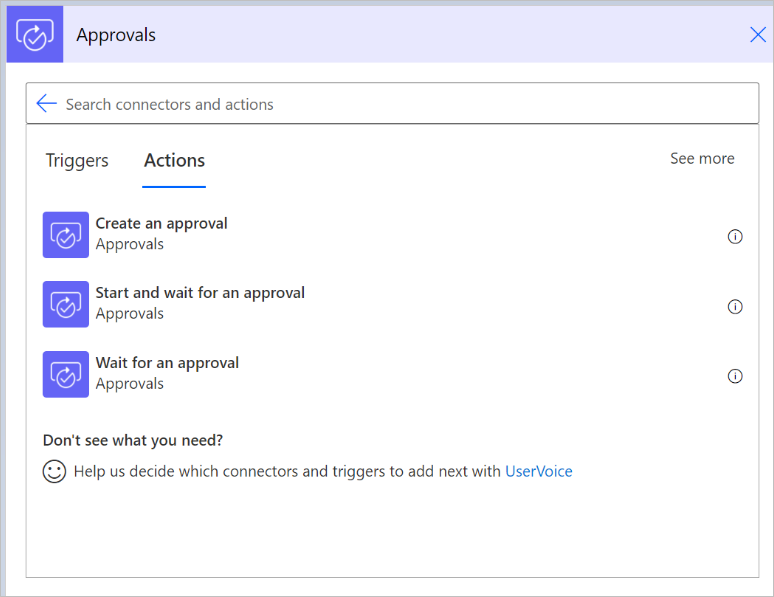
Se quiser começar rapidamente com aprovações, utilize a ação Iniciar e aguardar por uma aprovação. Esta ação permite-lhe fornecer as informações que devem estar no pedido de aprovação e os aprovadores que receberão o pedido.
Quando utilizar a ação Iniciar e aguardar por uma aprovação, o fluxo começa e, em seguida, aguarda pela resposta dos aprovadores antes de concluir a execução.
Existem quatro tipos de aprovação que pode utilizar.
| Tipo de aprovação | Comportamento |
|---|---|
| Aprovar/Rejeitar – Todos têm de aprovar | Todos os aprovadores têm duas opções: Aprovar ou Rejeitar. É necessária uma resposta de cada aprovador antes de o fluxo ser concluído. As ações que seguem a ação Iniciar e esperar por uma aprovação são executadas depois de todos os aprovadores responderem, ou quando ocorre uma única rejeição. |
| Aprovar/Rejeitar – Primeiro a responder | Os aprovadores designados têm duas opções: Aprovar ou Rejeitar. A aprovação ou rejeição por qualquer aprovador conclui o pedido. As ações que seguem a ação Iniciar e esperar por uma aprovação são executadas depois de qualquer um dos aprovadores aprovar. |
| Respostas Personalizadas – Aguarde por todas as respostas | Define as opções que os aprovadores atribuídos podem escolher. Todos os aprovadores têm de responder para concluir o processo. |
| Respostas Personalizadas – Aguarde por uma resposta | Define as opções que os aprovadores atribuídos podem escolher. Uma resposta de qualquer aprovador conclui o processo. |
| Aprovação sequencial | As aprovações são solicitadas uma de cada vez, numa ordem específica. Cada aprovador deve responder antes que a solicitação seja movida para o próximo aprovador na sequência. As ações que seguem a ação Iniciar e aguardar por uma aprovação são executadas depois de todos os aprovadores na sequência responderem. |
Pré-requisitos
Se é a primeira vez que usa aprovações na sua organização, certifique-se de que cumpriu os seguintes pré-requisitos:
Permissões para criar uma base de dados Dataverse
Quando cria fluxos de aprovação, eles são guardados em Dataverse. Inicialmente, quando utiliza o conector de aprovações num fluxo de cloud localizado num ambiente não predefinido, o sistema aprovisiona automaticamente uma base de dados. Para ter sucesso, o utilizador que executa o primeiro fluxo de aprovação deve ter um papel Administrador no ambiente.
Pode demorar alguns minutos para que o aprovisionamento da base de dados seja concluído, e notará este atraso na primeira vez que executar o fluxo. Outros utilizadores que criem fluxos de aprovação não precisam de permissões elevadas no ambiente.
Nota
Se estiver a utilizar o ambiente padrão, não precisa de providenciar a base de dados Dataverse. Se criar fluxos de aprovação, a base de dados do Dataverse é criada automaticamente para si no ambiente predefinido.
Licença para criar fluxos
Como o conector de aprovação é um conector padrão, qualquer licença que concede acesso a Power Automate e a capacidade de usar conectores padrão é suficiente para criar fluxos de aprovação.
Eis as licenças que concedem direitos de utilização de conectores padrão:
- Power Automate.
- Office 365.
- Licença do Dynamics 365 com capacidades do Power Automate incorporadas.
Pode encontrar uma lista das Office 365 licenças Dynamics 365 no Microsoft Power Apps e Power Automate guia de licenciamento.
Introdução
Utilize uma das seguintes opções para começar a criar fluxos de aprovação.
Utilizar um modelo existente: pode pesquisar a lista de modelos de aprovações para o seu cenário e, em seguida, siga os passos para criar um fluxo que se adapte às suas necessidades.
Ajustar um modelo existente: se um dos modelos existentes for semelhante, mas não se adequar às suas necessidades com precisão, crie um fluxo a partir desse modelo e, em seguida, ajuste o fluxo a seu gosto.
Depois de criar um fluxo a partir de um modelo, é seu para modificar ou estender. Faça-o adicionando, editando ou removendo acionadores e ações.
Gorjeta
Pode copiar e colar ações no mesmo fluxo ou através de fluxos para acelerar o processo de edição.
Criar um fluxo de aprovação de raiz: se não encontrar um modelo adequado, pode criar um fluxo de raiz e, em seguida, ligá-lo aos serviços e às aprovações de que necessita utilizando as ações de aprovação. Saiba como criar um fluxo do zero.
Consulte a comunidade para obter inspiração e ajuda: o Power Automate tem uma comunidade próspera que o pode ajudar se estiver bloqueado ou à procura de alguma inspiração. Basta que aceda aos fóruns do Power Automate para fazer perguntas específicas e obter respostas.
Atribuir aprovações a qualquer utilizador no seu inquilino
Pode atribuir aprovações aos utilizadores, incluindo utilizadores convidados e grupos do Microsoft 365, no seu atual ambiente do Dataverse ou no seu inquilino do Microsoft Entra.
Quando atribui uma aprovação aos utilizadores que não estão no seu ambiente, é-lhes dado automaticamente o direito de acesso Utilizador de Aprovações do Dataverse. Os utilizadores precisam desta função para que as suas respostas sejam processadas e persistam no seu histórico de aprovações.
As seguintes configurações do utilizador não permitem isto:
- Quando a definição de AllowAdHocSubscriptions em Microsoft Entra está desativada. Neste caso, pode solicitar ao seu inquilino Administrador para o habilitar. Pode encontrar mais informações sobre isto na subscrição de self-service.
- Se um grupo de segurança tiver sido utilizado para controlar quais os utilizadores que têm acesso ao ambiente Dataverse.
- Planos do Governo dos EUA para o Power Automate.
Depois de atribuir um pedido de aprovação a um utilizador, o utilizador pode responder diretamente a partir de um e-mail do Outlook, de um Microsoft Teams cartão adaptativo ou do Power Automate centro de ação se tiverem uma Power Automate licença ou uma licença Office 365 Dynamics 365 com Power Automate capacidades incorporadas. Pode encontrar uma lista destas licenças Office 365 e Dynamics 365 no guia de licenciamento Microsoft Power Apps e Power Automate.
Próximo passo
Criar fluxos de aprovação